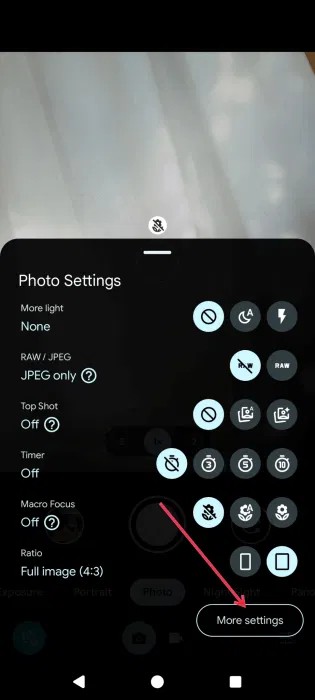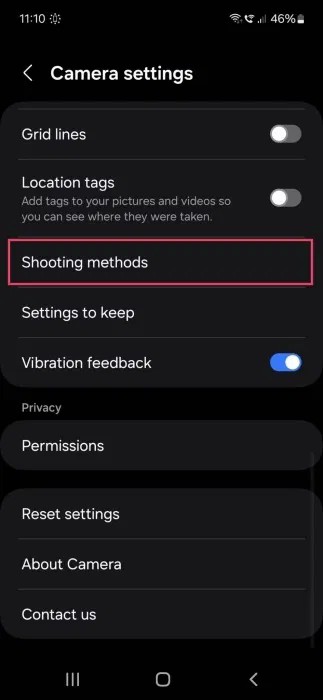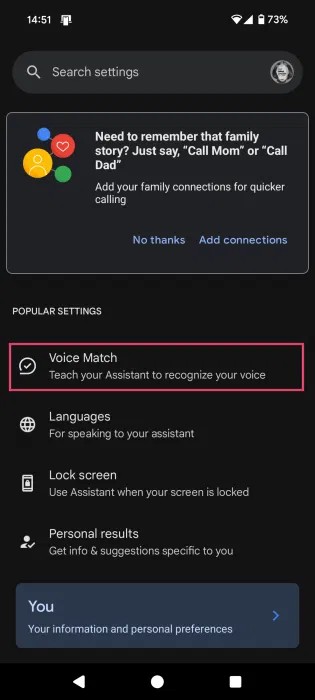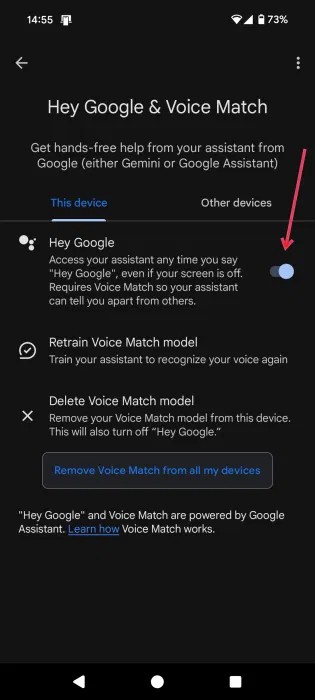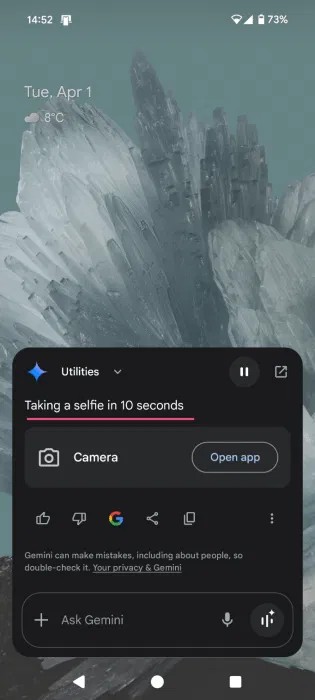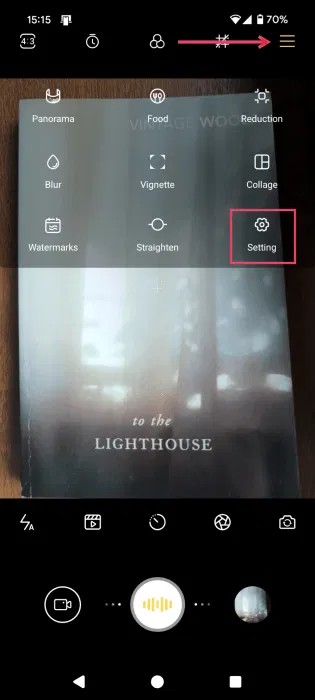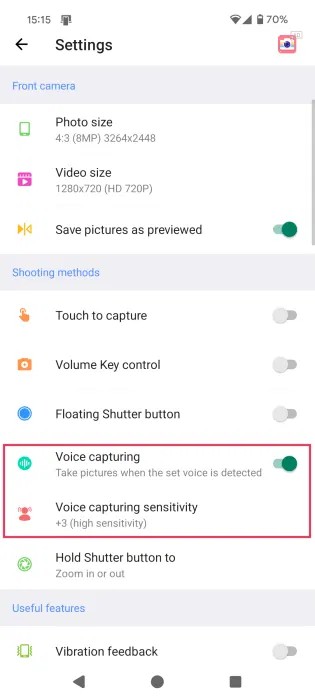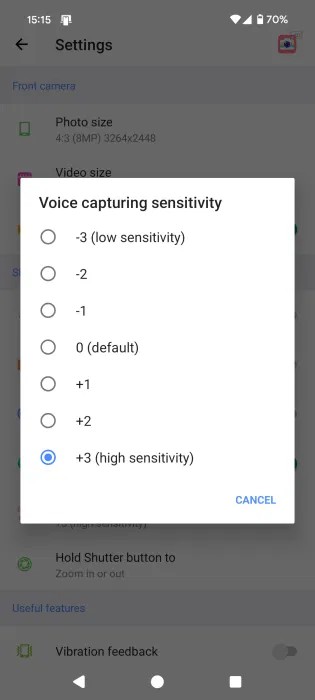คุณยังคงตั้งเวลาด้วยตนเองสำหรับการเซลฟี่ทุกครั้งอยู่หรือไม่ มีวิธีที่ง่ายกว่า! โทรศัพท์ Android หลายรุ่น รวมถึง Pixel ของ Google นำเสนอวิธีที่ชาญฉลาดในการถ่ายภาพแบบแฮนด์ฟรี เช่น Palm Timer ของ Google ซึ่งตอนนี้มีให้ใช้งานกับกล้องหลักแล้ว วิธีใช้ Palm Timer ในการถ่ายเซลฟี่บน Android
แม้ว่าคนส่วนใหญ่จะใช้กล้องหน้าในการถ่ายเซลฟี่ แต่กล้องหลังกลับให้คุณภาพที่ดีกว่า และแม้กระทั่งกับกล้องเซลฟี่ การใช้ตัวตั้งเวลาก็มักจำเป็นเพื่อจับภาพร่างกายหรือสภาพแวดล้อมได้มากขึ้น
ในโทรศัพท์ Pixel คุณสมบัติ Palm Timer ของ Google ช่วยให้คุณไม่ต้องยุ่งยากในการตั้งเวลาและรีบโพสต์ท่า ในช่วงแรกฟีเจอร์ดังกล่าวจำกัดอยู่เพียงกล้องเซลฟี่เท่านั้น แต่ปัจจุบันฟีเจอร์ดังกล่าวพร้อมให้บริการในกล้องหลังแล้ว ตามโพสต์ในชุมชน Google ล่าสุด
สารบัญ
ถ่ายภาพด้วย Palm Timer ของ Google
ควรเปิดใช้งาน Palm Timer ของ Google ตามค่าเริ่มต้น แต่เพื่อให้แน่ใจว่าเป็นเช่นนั้น ให้เปิดแอปกล้องบนโทรศัพท์ Pixel ของคุณ
แตะไอคอนเฟืองเล็กที่มุมล่างซ้ายของหน้าจอ
 แตะไอคอนเฟืองในแอปกล้อง Pixel
แตะไอคอนเฟืองในแอปกล้อง Pixel
ตอนนี้ให้แตะที่ ปุ่ม การตั้งค่าเพิ่มเติม ใน หน้าต่างป็อปอัปการตั้งค่ารูปภาพที่ปรากฏขึ้น
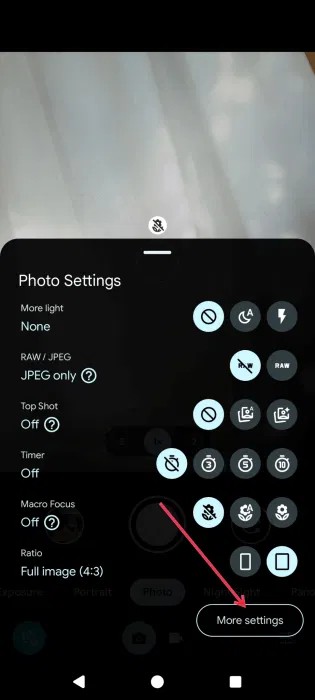 แตะปุ่มการตั้งค่าเพิ่มเติมในแอปกล้อง Pixel
แตะปุ่มการตั้งค่าเพิ่มเติมในแอปกล้อง Pixel
ค้นหา ตัวเลือกPalm Timerและตรวจสอบให้แน่ใจว่าสวิตช์ข้างๆ นั้นเปิดอยู่
 เปิดใช้งานตัวเลือก Palm Timer ในแอปกล้อง Pixel
เปิดใช้งานตัวเลือก Palm Timer ในแอปกล้อง Pixel
หากต้องการถ่ายภาพด้วยกล้อง Pixel ด้านหน้าหรือด้านหลัง ให้ยืนในกรอบและตรวจสอบให้แน่ใจว่าแสงเพียงพอ ยกมือขึ้นโดยให้ฝ่ามือหันไปทางกล้องและโบกมืออย่างสม่ำเสมอ เมื่อคุณลดมือลง ตัวจับเวลา 3 วินาทีจะเริ่มทำงาน ซึ่งเป็นเวลาเพียงพอสำหรับรอยยิ้มที่สวยงามที่สุดของคุณ!
จะเกิดอะไรขึ้นหากฉันไม่มีโทรศัพท์ Pixel?
แม้ว่าคุณจะไม่มีโทรศัพท์ Pixel คุณก็ยังสามารถถ่ายภาพแบบแฮนด์ฟรีได้ มาสำรวจตัวเลือกของคุณกัน
ตรวจสอบโทรศัพท์ Android ของคุณ
ผู้ผลิต Android รายอื่นได้รวมตัวเลือกคล้ายๆ กันไว้ในโทรศัพท์ของตน ตัวอย่างเช่น โทรศัพท์ Samsung นำเสนอคุณสมบัติการควบคุมด้วยท่าทางของตัวเองที่ช่วยให้คุณใช้ฝ่ามือเพื่อเปิดใช้งานกล้องเซลฟี่และถ่ายภาพได้ น่าเสียดายที่ตัวเลือกนี้ไม่สามารถใช้ได้กับกล้องหลัก
บนโทรศัพท์ Samsung ของคุณ เปิดแอปกล้องและสลับไปที่เซลฟี่ จากนั้นค้นหา ไอคอน การตั้งค่าและแตะที่ไอคอนนั้น
บน หน้าจอการตั้งค่ากล้องให้ไปที่วิธีการถ่ายภาพ
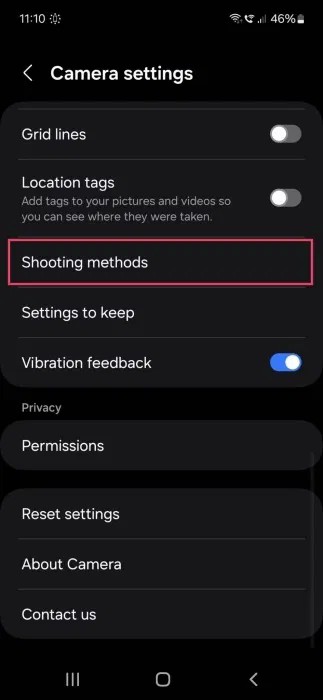 แตะตัวเลือกวิธีการถ่ายภาพในการตั้งค่ากล้องบนโทรศัพท์ Samsung Galaxy ของคุณ
แตะตัวเลือกวิธีการถ่ายภาพในการตั้งค่ากล้องบนโทรศัพท์ Samsung Galaxy ของคุณ
ตรวจสอบให้แน่ใจว่า การสลับ แสดงฝ่ามือ นั้นเปิดใช้งานอยู่
 เปิดใช้งานตัวเลือกแสดงปาล์มในการตั้งค่ากล้องของโทรศัพท์ Samsung Galaxy ของคุณ
เปิดใช้งานตัวเลือกแสดงปาล์มในการตั้งค่ากล้องของโทรศัพท์ Samsung Galaxy ของคุณ
ตอนนี้ เมื่อคุณต้องการถ่ายเซลฟี่ เพียงแค่ยกฝ่ามือขึ้น กล้องจะถ่ายภาพภายในไม่กี่วินาที
ผู้ผลิตโทรศัพท์รายอื่น เช่น OnePlus, Huawei, RealMe หรือ Motorola ก็มีตัวเลือกคล้ายๆ กัน ซึ่งช่วยให้คุณถ่ายภาพแบบแฮนด์ฟรีได้อย่างง่ายดาย
ถ่ายภาพด้วยเสียงของคุณ
หากโทรศัพท์ของคุณไม่มีฟีเจอร์ท่าทางสำหรับการถ่ายภาพแบบแฮนด์ฟรี ก็ไม่ต้องกังวล! ปัจจุบันอุปกรณ์ Android ส่วนใหญ่ให้บริการ Google Assistant (ซึ่งขณะนี้ถูกแทนที่ด้วยGemini ) และคุณสามารถใช้บริการนี้ถ่ายภาพได้โดยไม่ต้องสัมผัสหน้าจอโทรศัพท์
หากต้องการถ่ายภาพด้วยวิธีนี้ คุณต้องตั้งค่า Google Assistant บนโทรศัพท์ของคุณก่อน และฝึกให้จดจำเสียงของคุณ ไปที่การตั้งค่า -> แอป -> ผู้ช่วย -> Voice Match
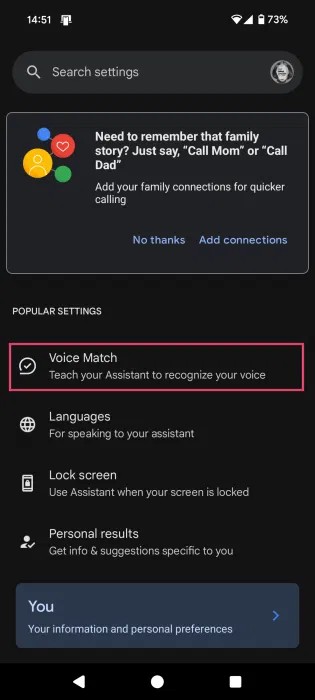 แตะตัวเลือก Voice Match ในการตั้งค่า Android
แตะตัวเลือก Voice Match ในการตั้งค่า Android
ตรวจสอบให้แน่ใจว่าได้เปิดใช้งาน คีย์เวิร์ด "เฮ้ Google" แล้ว หากคุณต้องการรักษารูปแบบการจับคู่เสียง ให้เลือกตัวเลือกที่เหมาะสมด้านล่าง
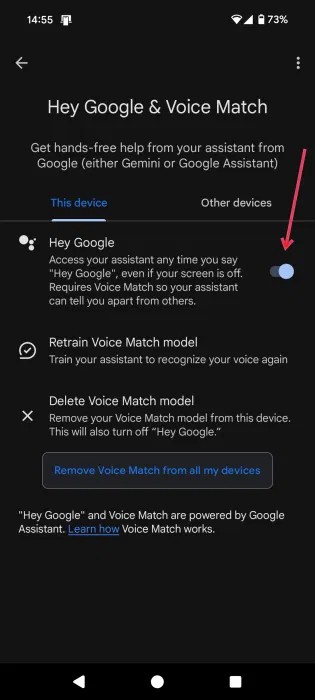 ตรวจสอบว่าสวิตช์ "เฮ้ กูเกิล" ได้เปิดใช้งานในการตั้งค่า Android หรือไม่
ตรวจสอบว่าสวิตช์ "เฮ้ กูเกิล" ได้เปิดใช้งานในการตั้งค่า Android หรือไม่
เมื่อเสร็จแล้ว ให้พูดประมาณว่า "เฮ้ กูเกิล ถ่ายเซลฟี่" คุณสามารถเพิ่มบางอย่างเช่น "10 วินาที" เพื่อรับเวลาไปยังตำแหน่งที่ต้องการได้
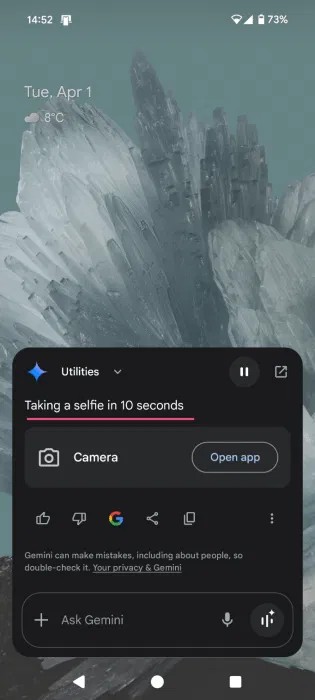 วิธีให้ Google Assistant/Gemini ถ่ายเซลฟี่ให้กับคุณ
วิธีให้ Google Assistant/Gemini ถ่ายเซลฟี่ให้กับคุณ
อีกวิธีหนึ่ง หากคุณต้องการใช้กล้องด้านหลังถ่ายภาพ ให้พูดประมาณว่า "เฮ้ กูเกิล ถ่ายภาพด้วยกล้องหลัก"
ติดตั้งแอปของบุคคลที่สาม
อีกวิธีหนึ่ง หากคุณไม่อยากต้องลำบากในการฝึก Google Assistant ให้จดจำเสียงของคุณ และคุณมีพื้นที่ว่าง คุณสามารถลองใช้แอปของบริษัทอื่นได้ ตัวอย่างเช่นกล้องสำหรับ Android - Fast Snapจะถ่ายภาพจากทั้งกล้องหลักและกล้องเซลฟี่เมื่อคุณส่งเสียง
ติดตั้งและเปิดแอป แตะที่ตัวเลือก 3 เส้นประที่มุมขวาบน และเลือกการตั้งค่า
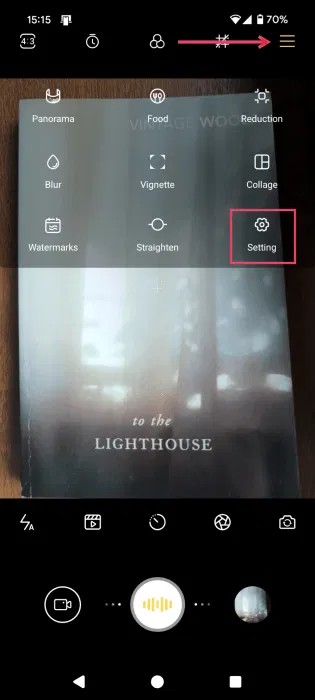 แตะที่ตัวเลือกการตั้งค่าในแอป Fast Snap
แตะที่ตัวเลือกการตั้งค่าในแอป Fast Snap
ค้นหา ส่วน วิธีการถ่ายภาพ และเปิดใช้ งานตัวเลือกการบันทึกเสียง
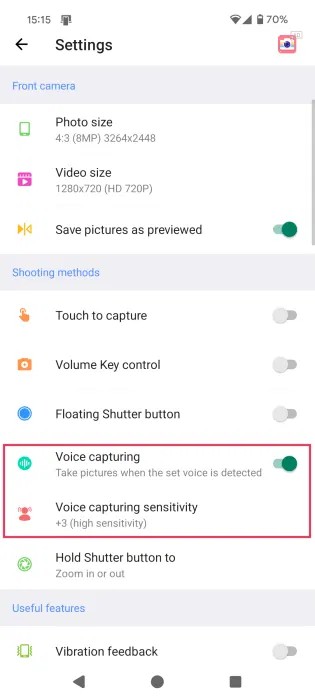 เปิดการบันทึกเสียงและดูตัวเลือกความไวในการบันทึกเสียงในแอป Fast Snap
เปิดการบันทึกเสียงและดูตัวเลือกความไวในการบันทึกเสียงในแอป Fast Snap
นอกจากนี้ อย่าลืมเข้าถึง ส่วน ความไวในการบันทึกเสียงด้วย คุณสามารถตั้งค่าตัวเลือกความไวเป็นต่ำหรือสูงได้ที่นี่ คุณควรเลือกตัวเลือกตรงกลาง เมื่อคุณเลือกความไวสูงสุด แม้แต่เสียงที่เบาที่สุด (เช่น การพิมพ์บนแล็ปท็อปที่อยู่ใกล้เคียง) ก็สามารถทริกเกอร์กล้องได้
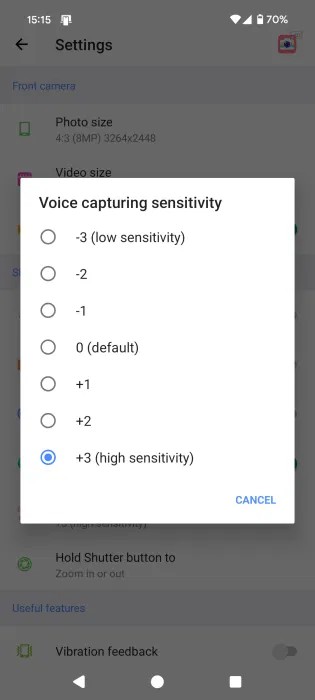 ตัวเลือกความไวในการบันทึกเสียงในแอป Fast Snap
ตัวเลือกความไวในการบันทึกเสียงในแอป Fast Snap
อย่างไรก็ตาม ด้วยตัวเลือกนี้ คุณสามารถพูดบางอย่างเช่น “ถ่ายภาพ” หรือ “ถ่าย” แล้วแอปจะถ่ายภาพ ภาพถ่ายจะถูกบันทึกลงในโฟลเดอร์กล้องของโทรศัพท์ของคุณ
หากคุณต้องการถ่ายภาพ Android ให้ดีขึ้น โปรดดูรายการเคล็ดลับในการถ่ายภาพตอนกลางคืนให้ดีขึ้นของ เรา นอกจากนี้ ลองดูแอพแก้ไขรูปภาพที่ใช้ AIเพื่อปรับปรุงรูปภาพของคุณ